華碩靈耀Deluxe14輕薄本用大白菜U盤怎么安裝win10系統(tǒng)?安裝win10系統(tǒng)操作步驟介紹
華碩靈耀Deluxe14是一款辨識度非常高的輕薄型產(chǎn)品,給人輕奢精致的感覺,最大亮點(diǎn)是采用了全面屏設(shè)計,使得屏占比達(dá)到了92%,而且如果選擇13英寸產(chǎn)品的話,就能夠體驗到95%屏占比的震撼視覺體驗。那么這款筆記本如何一鍵U盤安裝win10系統(tǒng)呢?現(xiàn)在就跟小編一起來看下吧。

準(zhǔn)備工作:
1、下載大白菜超級u盤啟動制作工具
2、將u盤制作成u盤啟動盤
3、下載原版win10系統(tǒng)鏡像并存入u盤啟動盤;
華碩靈耀Deluxe14使用u盤安裝win10系統(tǒng)操作教程:
1、將u盤啟動盤插入usb接口,重啟電腦進(jìn)入大白菜菜單界面,然后按方向鍵選擇【02】大白菜 WIN8 PE標(biāo)準(zhǔn)版(新機(jī)器),回車鍵進(jìn)入,如圖所示:

2、進(jìn)入大白菜pe界面后,會自動彈出大白菜PE裝機(jī)工具,我們在下拉菜單中選擇ghost win10系統(tǒng)安裝包,接著選擇系統(tǒng)盤,點(diǎn)擊確定,如圖所示:
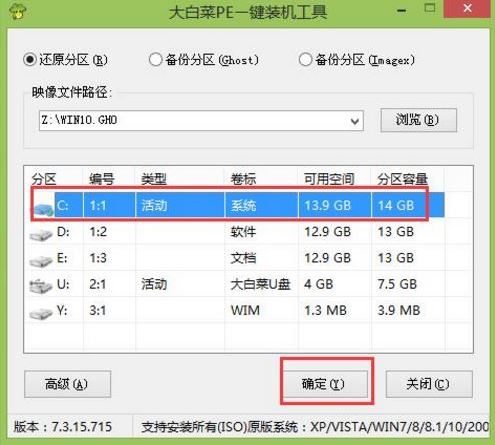
3、之后,我們只需等待系統(tǒng)釋放成,如圖所示:
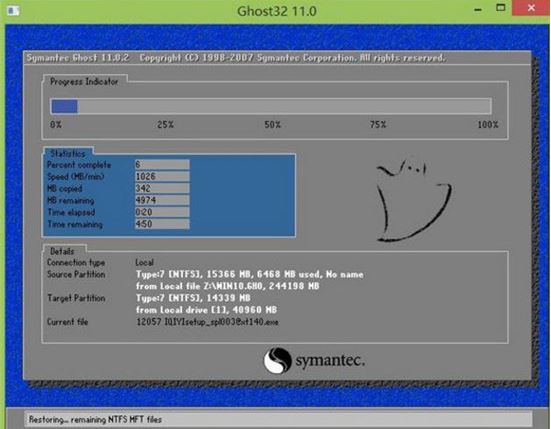
4、等系統(tǒng)釋放完成后,重啟腦,等待系統(tǒng)設(shè)置完成我們就以使用win10系統(tǒng)了,如圖所示:.
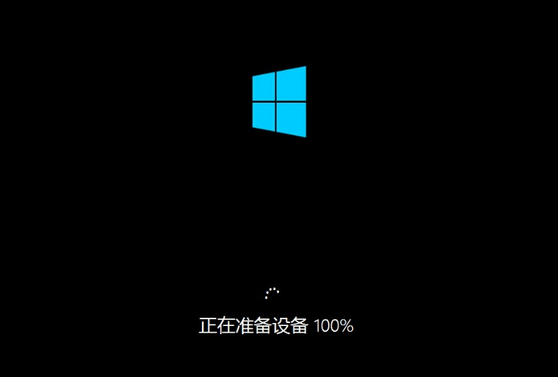
華碩相關(guān)攻略推薦:
華碩ZenBookPro15筆記本發(fā)布 Intel八代i9H系列U4K窄邊框屏幕
華碩fl8000uf筆記本使用大白菜u盤怎么安裝win8系統(tǒng) 安裝教程分享
華碩e203na3350筆記本怎么使用大白菜u盤安裝win8系統(tǒng)?安裝教程介紹
以上就是華碩靈耀Deluxe14如何一鍵用u盤安裝win10的操作方法,如果華碩靈耀Deluxe14的用戶想要安裝win10系統(tǒng),可以根據(jù)上述方法進(jìn)行操作。
相關(guān)文章:
1. Windows 8 Build 7867截圖曝光 IE9 RC現(xiàn)身2. 華碩STRIX S7VI筆記本怎么安裝win7系統(tǒng) 安裝win7系統(tǒng)方法說明3. MacOS系統(tǒng)取消應(yīng)用自動啟動的方法4. Linux Mint系統(tǒng)背景圖片怎么更換? Linux更換桌面背景的技巧5. deepin20默認(rèn)瀏覽器怎么設(shè)置? deepin添加默認(rèn)瀏覽器的技巧6. freebsd用法配置匯總7. RedFlag紅旗Linux系統(tǒng)怎么安裝? 紅旗Red Flag安裝全程圖解8. Win10 21H1正式版安裝教程以及官方ISO鏡像下載9. 樹莓派64位系統(tǒng)安裝libjasper-dev顯示無法定位軟件包問題10. 電腦systeminfo命令打不開提示systeminfo.exe丟失怎么辦?

 網(wǎng)公網(wǎng)安備
網(wǎng)公網(wǎng)安備